
Talaan ng mga Nilalaman:
- May -akda John Day [email protected].
- Public 2024-01-30 13:11.
- Huling binago 2025-01-23 15:12.

Sa proyektong ito, awtomatiko naming babayarin ang temperatura sa sensor ng conductivity mula sa Atlas Scientific. Ang mga pagbabago sa temperatura ay may epekto sa kondaktibiti / kabuuang natunaw na solido / kaasinan ng mga likido at sa pamamagitan ng pagbabayad dito, tinitiyak namin na ang aming pagbabasa ay kung ano talaga ito sa tukoy na temperatura. Ginamit ang sensor ng temperatura ng Atlas.
Ang mga pagbabasa ng temperatura ay ipinapasa sa sensor ng conductivity pagkatapos na ang bayad na mga pagbabasa ng conductivity ay na-output. Ang pagpapatakbo ay sa pamamagitan ng I2C protocol at ang mga pagbasa ay ipinapakita sa serial plotter o monitor ng Arduino.
BABALA:
Ang Atlas Scientific ay hindi gumagawa ng electronics ng consumer. Ang kagamitan na ito ay inilaan para sa mga de-koryenteng inhinyero. Kung hindi ka pamilyar sa electrical engineering o naka-embed na pag-program ng system, ang mga produktong ito ay maaaring hindi para sa iyo
Ang aparatong ito ay binuo at nasubok gamit ang isang Windows computer. Hindi ito nasubukan sa Mac, hindi alam ng Atlas Scientific kung ang mga tagubiling ito ay katugma sa isang Mac system
Mga kalamangan:
- Ang temperatura ay awtomatikong accounted para sa, pagpapagana ng tumpak na pagbabasa ng conductivity.
- Pag-uugali ng real-time at output ng temperatura.
MATERIALS:
- Arduino Uno o board ng STEMTera
- Breadboard (Kung hindi ginagamit ang isang board ng StemTera)
- Jumper wires
- 1- kit ng conductivity sensor
- 1- temperatura sensor kit
Hakbang 1: Mga KINAKAILANGAN NG PRE-ASSEMBLY
a) I-calibrate ang mga sensor: Ang bawat sensor ay may natatanging proseso ng pagkakalibrate. Sumangguni sa sumusunod: Ezo EC datasheet, Ezo RTD datasheet.
b) Itakda ang mga sensor ng sensor sa I2C at magtalaga ng isang natatanging I2C address sa bawat sensor. Alinsunod sa sample code para sa proyektong ito, ginagamit ang mga sumusunod na address: ang address ng sensor ng kaasinan ay 100, at ang address ng sensor ng temperatura ay 102. Para sa impormasyon tungkol sa kung paano magbago sa pagitan ng mga protokol, sumangguni sa LINK na ito.
Ang pagkakalibrate at paglipat sa I2C DAPAT gawin bago ipatupad ang mga sensor sa proyektong ito
Hakbang 2: ASSEMBLE HARDWARE
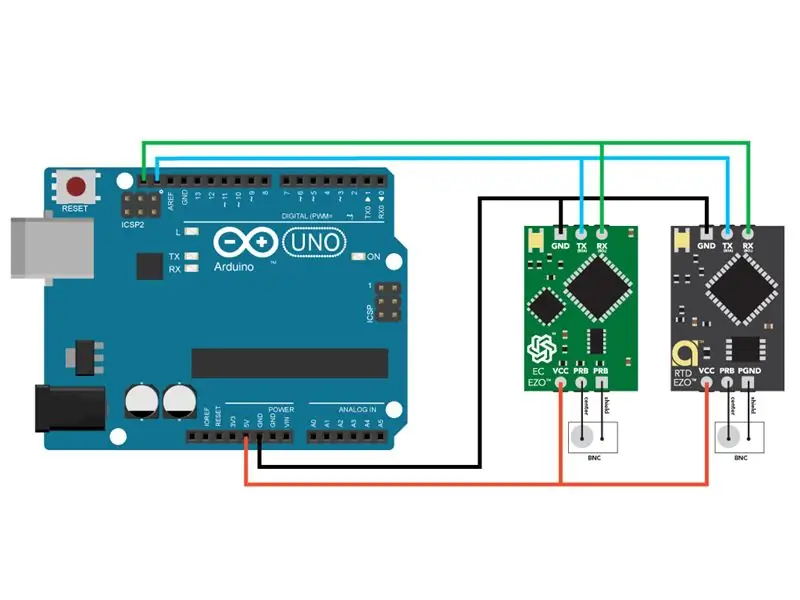
Ikonekta ang hardware tulad ng ipinakita sa eskematiko.
Maaari mong gamitin ang alinman sa isang Arduino UNO o isang board ng STEMTera. Ang board ng STEMTera ay ginamit sa proyektong ito para sa compact design nito kung saan ang Arduino ay pinagsama sa breadboard.
Hakbang 3: LOAD PROGRAM SA ARDUINO
Ang code para sa proyektong ito ay gumagamit ng isang pasadyang library at header file para sa mga EZO circuit sa I2C mode. Kakailanganin mong idagdag ang mga ito sa iyong Arduino IDE upang magamit ang code. Kasama sa mga hakbang sa ibaba ang proseso ng paggawa ng karagdagan na ito sa IDE.
a) I-download ang Ezo_I2c_lib, isang zip folder mula sa GitHub papunta sa iyong computer.
b) Sa iyong computer, buksan ang Arduino IDE (Maaari mong i-download ang IDE mula DITO kung wala ka nito). Kung nais mong gamitin ang serial plotter siguraduhing i-download ang pinakabagong bersyon ng IDE.
c) Sa IDE, pumunta sa Sketch -> Isama ang Library -> Magdagdag. ZIP LIbrary -> Piliin ang folder na Ezo_I2c_lib na na-download mo lang. Ang naaangkop na mga file ay kasama na ngayon.
Mayroong dalawang mga sample code na gagana para sa proyektong ito. Maaari kang pumili alinman.
d) Kopyahin ang code mula sa temp_comp_example o temp_comp_rt_example papunta sa iyong panel ng trabaho ng IDE. Maaari mo ring ma-access ang mga ito mula sa Ezo_I2c_lib zip folder na na-download sa itaas.
Gumagana ang code na "temp_comp_example" sa pamamagitan ng pagtatakda ng temperatura sa EC sensor at pagkatapos ay kumuha ng pagbabasa. Tulad ng para sa "temp_comp_rt_example" code, ang temperatura ay itinakda at ang isang pagbabasa ay kinuha sa isang pagbaril. Parehong magbibigay ng parehong resulta.
e) Magtipon at mag-upload ng temp_comp_example o temp_comp_rt_example sa iyong Arduino Uno o STEMTera board.
f) Sa iyong IDE, pumunta sa Tools -> Serial Plotter o pindutin ang Ctrl + Shift + L sa iyong keyboard. Magbubukas ang window ng plotter. Itakda ang rate ng baud sa 9600. Dapat magsimula na ang real-time na graphing.
h) Upang magamit ang serial monitor, pumunta sa Tools -> Serial Monitor o pindutin ang Ctrl + Shift + M sa iyong keyboard. Magbubukas ang monitor. Itakda ang baud rate sa 9600 at piliin ang "Carriage return". Dapat ipakita ang pagbabasa ng EC at temperatura.
Hakbang 4: DEMONSTRATION

Buod ng eksperimento na ipinakita sa video:
Bahagi 1: Walang bayad sa temperatura
Sa una, ang tubig ay nasa temperatura na halos 30 ° C. Pagkatapos ay pinainit ito sa halos 65 ° C habang ang conductivity (green graph) at temperatura (red graph) na pagbabasa ay sinusunod sa serial plotter. (Para sa sample na code ng Arduino na nagpapahintulot sa pagbabasa ng maraming mga circuit na walang awtomatikong kompensasyon sa temperatura sumangguni sa LINK na ito).
Bahagi 2: Pagbabayad sa temperatura
Ang Arduino code na account para sa awtomatikong bayad sa temperatura ay na-upload sa board. Tingnan ang LINK na ito para sa code. Minsan pa, ang panimulang punto ng tubig ay sa paligid ng 30 ° C. Ito ay unti-unting naitaas sa tungkol sa 65 ° C habang ang kondaktibiti (berdeng grap) at mga pagbasa ng temperatura (pulang grap) ay sinusunod sa serial plotter.
Inirerekumendang:
Pag-interfacing ng LM35 Temperature Sensor Sa Arduino: 4 na Hakbang

Ang interfacing LM35 Temperature Sensor Sa Arduino: Ang mga thermometers ay kapaki-pakinabang na patakaran ng pamahalaan na ginagamit ng mahabang panahon para sa pagsukat ng temperatura. Sa proyektong ito, gumawa kami ng isang Arduino batay sa digital thermometer upang maipakita ang kasalukuyang temperatura sa paligid at mga pagbabago sa temperatura sa isang LCD. Maaari itong maging depl
Pag-aautomat ng Home Sa NodeMCU Touch Sensor LDR Temperature Control Relay: 16 Hakbang

Home Automation With NodeMCU Touch Sensor LDR Temperature Control Relay: Sa nakaraan kong mga proyekto sa NodeMCU, kinontrol ko ang dalawang mga gamit sa bahay mula sa Blynk App. Nakatanggap ako ng maraming mga puna at mensahe upang mai-upgrade ang proyekto gamit ang Manu-manong Control at pagdaragdag ng higit pang mga tampok. Kaya dinisenyo ko ang Smart Home Extention Box na ito. Sa IoT na ito
Isang Real-Time Well Water Temperature, Conductivity at Antas ng Tubig na Metro: 6 na Hakbang (na may Mga Larawan)

Isang Real-Time Well Water Temperature, Conductivity & Water Level Meter: Inilalarawan ng mga tagubiling ito kung paano bumuo ng isang murang gastos, real-time, metro ng tubig para sa pagsubaybay sa temperatura, Electrical Conductivity (EC) at mga antas ng tubig sa mga hinukay na balon. Ang metro ay dinisenyo upang mag-hang sa loob ng isang hinukay na rin, sukatin ang temperatura ng tubig, EC an
Arduino Solar Powered Temperature at Humidity Sensor Bilang 433mhz Oregon Sensor: 6 na Hakbang

Arduino Solar Powered Temperature and Humidity Sensor Bilang 433mhz Oregon Sensor: Ito ang pagbuo ng isang solar powered temperatura at halumigmig sensor. Ginagaya ng Sensor ang isang 433mhz Oregon sensor, at makikita ito sa Telldus Net gateway. Ano ang kailangan mo: 1x " 10-LED Solar Power Motion Sensor " galing sa Ebay Tiyaking sinabi nito na 3.7v batter
Arduino Interfacing With Ultrasonic Sensor at contactless Temperature Sensor: 8 Hakbang

Ang Arduino Interfacing With Ultrasonic Sensor at contactless Temperature Sensor: Ngayong mga araw na ito, ang mga Gumagawa, Developers ay mas gusto ang Arduino para sa mabilis na pag-unlad ng prototyping ng mga proyekto. Ang Arduino ay isang open-source electronics platform batay sa madaling gamiting hardware at software. Ang Arduino ay may napakahusay na komunidad ng gumagamit. Sa proje na ito
